蓝屏故障是Windows操作系统中常见的错误之一,它会导致电脑突然重启,影响用户的正常使用。每当系统遇到无法处理的严重错误时,就会显示一个蓝色屏幕,上面带有错误信息,通常称为“蓝屏代码”。这些代码对于用户来说非常有价值,因为它们可以帮助识别错误的原因,从而采取相应的解决方案。以下是一些常见的蓝屏故障代码及其对应的解决方案。
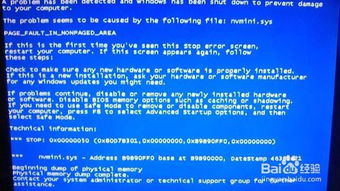
可能原因:该代码通常表示设备驱动程序访问了不应访问的内存地址,或者硬件驱动程序存在冲突。
解决方案:
1. 更新设备驱动程序:确保所有硬件驱动都是最新的,特别是显卡和主板驱动。
2. 运行系统文件检查器(SFC):在命令提示符中运行 `sfc /scannow`,修复系统文件。
3. 运行磁盘检查器(CHKDSK):在命令提示符中运行 `chkdsk /f /r`,检查和修复磁盘错误。
可能原因:该代码表明内存管理存在错误,可能是内存条有问题,或者系统内存使用不当。
解决方案:
1. 检查内存安装:确保所有内存条都已正确安装,没有松动。
2. 运行内存诊断:使用Windows内存诊断工具检查内存问题。
3. 关闭冲突程序:关闭可能导致内存冲突的第三方软件。
可能原因:该代码表示系统服务或驱动程序遇到了无法处理的异常。
解决方案:
1. 更新设备驱动程序:确保所有设备驱动都是最新的。
2. 运行SFC:使用系统文件检查器修复系统文件。
3. 禁用冲突软件:禁用可能导致冲突的第三方软件。
可能原因:该代码通常是由于内存问题或驱动程序错误引起的。
解决方案:
1. 重新插拔内存条:确保内存条接触良好。
2. 更新或回滚驱动程序:更新或回滚最近安装的驱动程序。
3. 运行内存诊断工具:在安全模式下运行内存诊断工具。
可能原因:该代码表明系统无法访问启动设备,通常是硬盘或驱动器问题。
解决方案:
1. 检查硬盘连接:确保硬盘连接线没有松动。
2. 设置正确的硬盘模式:进入BIOS/UEFI,确保硬盘模式(如AHCI)设置正确。
3. 使用Windows恢复环境:使用Windows启动媒体进行启动修复。
可能原因:该代码表示系统线程遇到了无法处理的异常,通常是由于驱动程序错误或系统文件损坏引起的。
解决方案:
1. 更新设备驱动程序:确保所有设备驱动都是最新的。
2. 运行SFC:使用系统文件检查器修复系统文件。
3. 使用蓝屏查看器:使用蓝屏查看器工具识别导致错误的驱动程序。
可能原因:该代码表明延迟过程调用(DPC)在指定时间内未完成,通常是由于驱动程序问题引起的。
解决方案:
1. 更新设备驱动程序:确保所有设备驱动都是最新的。
2. 运行SFC:使用系统文件检查器修复系统文件。
3. 禁用冲突软件:禁用可能导致冲突的第三方软件。
可能原因:该代码表示内核安全检查失败,可能是系统文件损坏或恶意软件引起的。
解决方案:
1. 检查系统更新:确保系统已更新到最新版本。
2. 运行SFC:使用系统文件检查器修复系统文件。
3. 扫描恶意软件:使用Windows Defender或其他安全软件扫描恶意软件。
可能原因:该代码表明驱动程序验证器检测到了驱动程序违规操作。
解决方案:
1. 禁用Driver Verifier:在启动配置中禁用Driver Verifier。
2. 更新设备驱动程序:确保所有设备驱动都是最新的。
3. 运行SFC:使用
67.21M迷你枪战精英直装科技
14.09M海棠书屋免费阅读无弹窗
38.92M区块琏工程技术人员考试聚题库
43.19MHey安卓app
74.56M恐龙卡片对决
63.13M托卡博卡的生活世界
71.11M抽签助手免费版
13.43M雷索纳斯2025版
45.34M麦斯历险记2
70.91MKHMD音乐官方正版
本站所有软件来自互联网,版权归原著所有。如有侵权,敬请来信告知 ,我们将及时删除。 琼ICP备2024021917号-13